Recuperando el número de fila que se corresponde con un valor coincidente en una mira para arriba en Excel 2010
Para recuperar el número de fila que corresponde con un valor coincidente en una búsqueda, usamos la función MAX, junto con las funciones IF y ROW en Microsoft Excel 2010.
MAX: esta función se utiliza para devolver el número más grande en un conjunto de valores. Ignora los valores lógicos y el texto.
Sintaxis de la función “MAX”: = MAX (número1, [número2],….)
Ejemplo: _ _Rango A1: A4contiene una lista de números y necesitamos devolver el número máximo.
Siga los pasos que se indican a continuación: – * Seleccione la celda B1 y escriba la fórmula.
_ = MAX (A1: A4) , presione Enter en su teclado . _La función devolverá 9.
-
Por lo tanto, 9 es el valor máximo en el rango A1: A4.
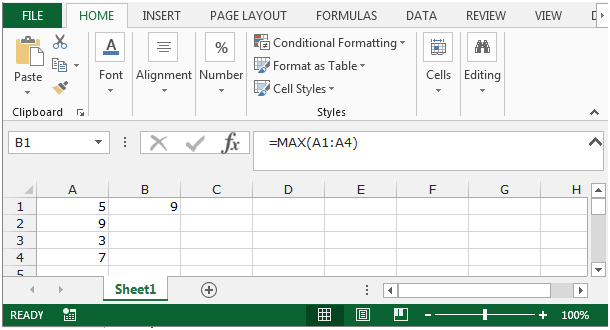
PEQUEÑO: – Esta función se utiliza para devolver el k-ésimo valor más pequeño en un conjunto de datos.
Sintaxis de la función «PEQUEÑO»: = PEQUEÑO (matriz, k)
Ejemplo: La columna A contiene pocos números, queremos encontrar el número más pequeño de la lista . Seleccione la celda B1.
Escribe la fórmula = PEQUEÑO (A1: A4,1) _ _Presiona Enter en tu teclado.
-
La función devolverá el número más pequeño de la fila.
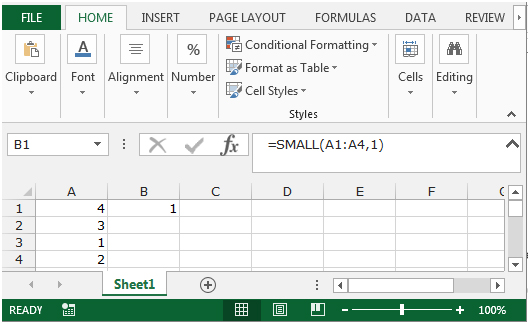
SI: – Comprueba si se cumple una condición y devuelve un valor si es verdadero y otro valor si es falso.
Sintaxis de la función «SI» = si (prueba lógica, [valor_si_verdadero], [valor_si_falso]) La función realizará una prueba lógica y dará el resultado en función de si es verdadero o falso.
Por ejemplo: _ _Las celdas A2 y A3 contienen los números 3 y 5. Si la celda contiene 3, entonces la fórmula debe mostrar “Sí” en caso contrario “No” .
_ = SI (A1 = 3, «Sí», «No») _
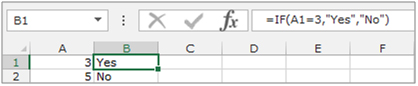
FILA: – Esta función se utiliza para devolver el número de fila de una referencia de celda.
Sintaxis de la función “FILA”: = FILA (referencia)
Ejemplo: _ _ = ROW (A1) devolvería 1 _ = ROW (A1: A10) devolvería 1_ _ = ROW (A1: C10) devolvería 1_

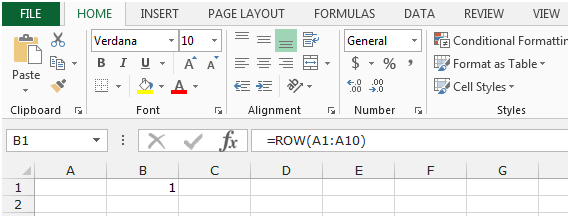
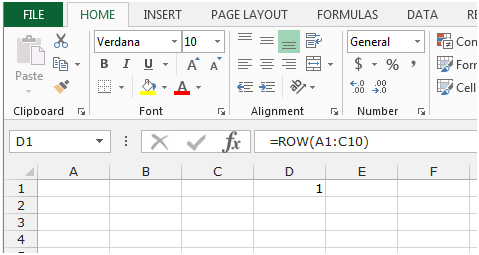
_ Veamos cómo podemos usar la función MAX para elegir el número, la función SI verificará la prueba lógica y la función FILA identificará el número de fila que corresponde con un valor coincidente en una búsqueda ._ Tomemos un ejemplo para entender cómo puede recuperar el número de fila que corresponde con un valor coincidente en una búsqueda.
Para recuperar el número de fila, usaremos la función MAX, junto con las funciones IF y ROW en Microsoft Excel 2010 y 2013.
Necesitamos buscar en la Lista 1 (columna A) para cada uno de los textos en la columna C y recuperar el número de fila correspondiente. En este caso, necesitamos comparar el valor de búsqueda dado en C2 con cada entrada en la columna A y encontrar su número de fila correspondiente. Este número de fila debe devolverse en E2.
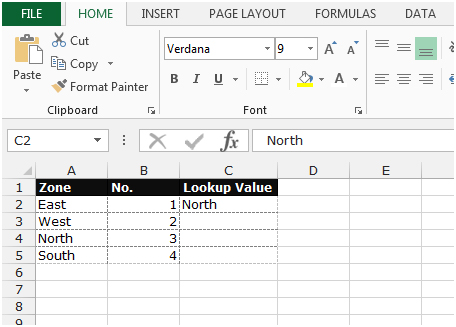
Siga los pasos que se indican a continuación: – * Seleccione la celda E2.
-
Escriba la fórmula para recuperar el número de fila correspondiente.
-
= MAX (SI ($ A $ 2: $ A $ 5 = C2, FILA ($ A $ 2: $ A $ 5)))
-
Presione Ctrl + Shift + Enter en el teclado
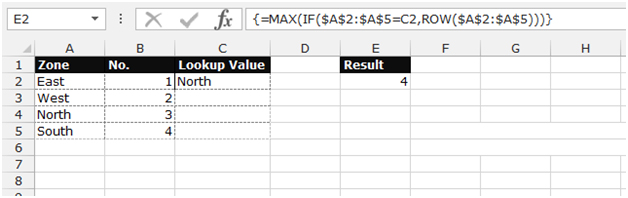
-
La función recuperará el número de fila que corresponde con un valor coincidente en la búsqueda.
Nota: – Si cambiamos el valor de búsqueda, el resultado se cambiará automáticamente. Vea la captura de pantalla a continuación: el valor de búsqueda se ha cambiado a Oeste, y su resultado correspondiente, que es 3, se muestra en la celda E2.
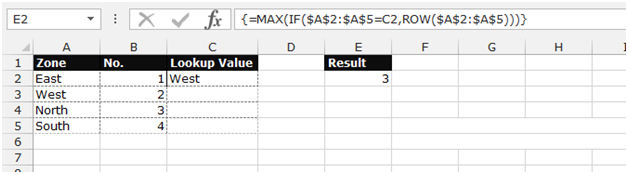
Podemos usar otra fórmula, para obtener el mismo resultado, siga los pasos dados a continuación * Seleccione la celda E2.
-
Escriba la fórmula para recuperar el número de fila correspondiente.
* = PEQUEÑO (SI ($ A $ 2: $ A $ 8 = $ C $ 2, FILA ($ A $ 2: $ A $ 8), 99999), FILA () – FILA ($ C $ 2) +1)
Presione Ctrl + Shift + Enter en el teclado. La fórmula se verá así: \ {= PEQUEÑA (SI ($ A $ 2: $ A $ 8 = $ C $ 2, FILA ($ A $ 2: $ A $ 8), 99999), FILA () -ROW ($ C $ 2) +1)}
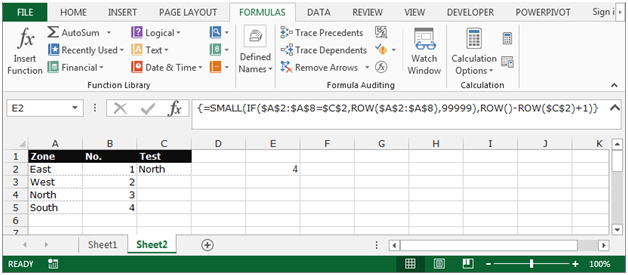
-
La función recuperará cada número de fila que corresponda con una coincidencia exitosa con el valor de búsqueda.